Hosting
Professional
Plus
70 zł/rok
Do koszyka W koszyku
Pierwszy raz w serwisie Atthost?
Utwórz darmowe kontoPrzeglądarkowy klient poczty (WebMail) dostępny pod adresem webmail.atthost.pl pozwala na korzystanie z skrzynki pocztowej bez konieczności instalowania na komputerze dodatkowego oprogramowania. Jednak jego funkcjonalność nie ogranicza się jedynie do odczytywania i wysyłania wiadomości, pozwala on na zaawansowane konfigurowanie zachowania się poczty w zależności od wielu czynników takich jak adres nadawcy czy słowo kluczowe występujące w temacie wiadomości. W tym artykule pomocy postaramy się pokazać kilka najbardziej przydatnych funkcji filtrów, które pozwalają osiągnąć opisany wyżej efekt.
Aby skorzystać z filtrów przejdź pod adres webmail.atthost.pl i zaloguj się na swoją skrzynkę pocztową podając jej nazwę i hasło.

Następnie przejdź do zakładki Ustawienia (widoczna w prawym górnym rogu ekranu).

W ustawieniach wybierz z menu po lewej stronie opcję Filtry. Od teraz możesz przeglądać oraz dodawać i usuwać filtry działające na Twojej skrzynce pocztowej. Po kliknięciu wybranego filtra, jego opcje będą wyświetlać się po prawej stronie ekranu.

Aby dodać nowy filtr, kliknij ikonę plusa zaznaczoną kolorem zielonym na powyższym zdjęciu (dół ekranu). Po jego kliknięciu, po pawiej stronie ekranu pojawi się formularz definicji filtra, omówimy teraz jego najważniejsze elementy.
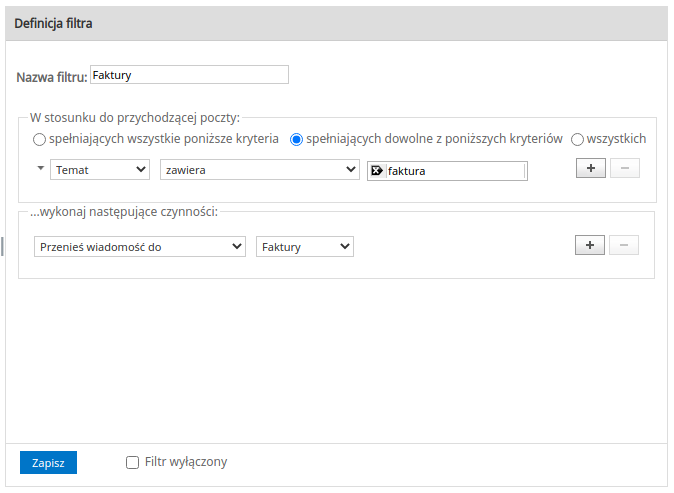
Nazwa filtru – tutaj nazywamy nasz filtr, pod tą nazwą będzie widoczny na liście filtrów
W stosunku do przychodzącej poczty: – W tym polu określamy warunki, jakie musi spełnić wiadomość aby filtr zadziałał. Klikając przycisk z ikoną plusa możemy dodawać kolejne warunki do spełnienia. Zadziałanie filtra może odbyć się w trzech kombinacjach spełnienia warunków:
Wykonaj następujące czynności – w tej części okna definiujemy czynność, jaką filtr ma wykonać. Tak samo jak w przypadku warunków, czynności do wykonania może być kilka. Każdą kolejną dodaje się przyciskiem z symbolem plusa.
Istnieje wiele aspektów przychodzących wiadomości, po których można dokonać ich filtrowania w celu wykonania żądanej akcji. Są to np. temat wiadomości, jej treść, adres nadawcy czy data jej odebrania. Wybieramy je z pierwszej rozwijalnej listy w oknie „W stosunku do przychodzącej poczty:”. Druga rozwijalna lista zawiera operatory, które pozwalają sformułować warunek np. „zawiera”, „jest równe” czy „jest większe od”. Trzecie pole pozwala wpisać nam wartość, która razem z poprzednimi opcjami tworzy razem logiczny warunek.
1. Jeśli chcemy aby filtr miał zastosowanie dla wszystkich wiadomości, które zawierają słowo „faktura” w temacie: z pierwszej rozwijalnej listy wybieramy „Temat”, z drugiej listy „zawiera” i w polu obok wpisujemy słowo „faktura”.

2. Chcemy mieć możliwość zareagowania na wiadomości z załącznikami większymi niż 50MB np. odrzucić je bądź przenieść do danego katalogu. Z pierwszej listy wybieramy opcję „rozmiar” z drugiej listy „ponad” a w polu obok wpisujemy wartość 50 i wybieramy jednostkę MB. Filtr zadziała dla wiadomości, które będą większe niż 50MB.

Szeroki jest również wachlarz czynności, jakie konfigurowany filtr może wykonać. Wiadomości mogą być przenoszone do wybranych katalogów, usuwane bądź mogą zostać odrzucone przez serwer. Czynność definiujemy w polu oznaczonym „…wykonaj następujące czynności” i podobnie jak w przypadku warunków zadziałania filtra, operujemy na rozwijalnej liście czynności z opcjonalnymi dodatkowymi ustawieniami zależnymi od wybranej opcji.
1. Przenosimy wiadomość do katalogu o nazwie Faktury (katalog ten musi istnieć na skrzynce). Z pierwszej rozwijalnej listy wybieramy opcję „Przenieś wiadomość do” a z drugiej wybieramy katalog Faktury.

2. Nie chcemy przyjąć danej wiadomości na naszą skrzynkę. Z pierwszej listy wybieramy opcję „Odrzuć z komunikatem” i w polu obok wpisujemy treść komunikatu, jaki otrzyma nadawca odrzuconej wiadomości.

Ilość opcji dostępnych w filtrach jest tak duża, że nie sposób opisać każdą z osobna. Zapewniają one możliwość zaawansowanej konfiguracji zachowania się skrzynki pocztowej np. poprzez dodanie autorespondera czy porządkowania wiadomości w katalogach w zależności od np. adresu nadawcy. Filtry te działają również jeśli na co dzień nie odbierasz poczty poprzez Webmail a korzystasz z zewnętrznego programu pocztowego jak np. Outlook czy Thunderbird.
Zostaw nam swój email i odbierz wyjątkowe bonusy:
Kod promocyjny
o wartości 10% na zakup hostingu
ORAZ
Poradnik
"7 kroków aby zbudować swoją pierwszą stronę www"
Jeżeli chcesz otrzymać poradnik, a nie chcesz zapisywać się do newslettera napisz do nas na adres biuro@atthost.pl.